以下,是在Python中实现数据分列的方法。原理不作赘述,具体请看示例。
00. 构造数据集:
# 构造数据集
import pandas as pd
import numpy as np
df = pd.DataFrame({
"商品名称":["山东-苹果","广西-西瓜","广东-荔枝","广东-菠萝","广西-黄皮"],
"销售价格":["200元/箱","250元/筐","20元/千克","4元/只","15元/扎"],
"销售金额":[2400,1200,4000,np.nan,3000]
})
df
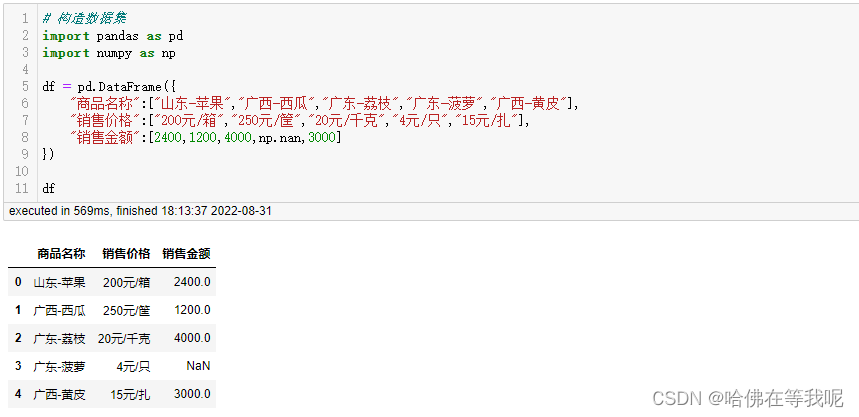
1.1 分列后分别在新的不同的列展示
# 分列后分别在新的不同的列展示
df["产地"] = df["商品名称"].str.split("-", expand = True)[0]
df["品名"] = df["商品名称"].str.split("-", expand = True)[1]
df
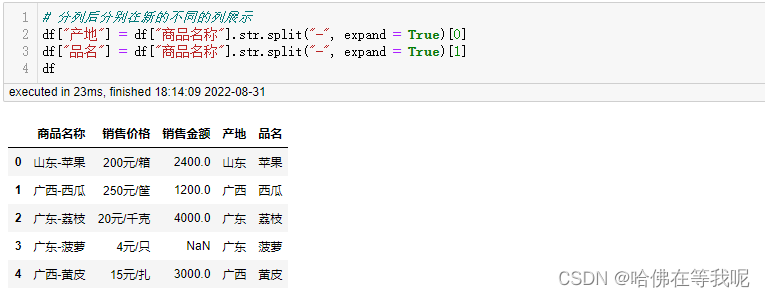
1.2 分列后在新的同一列展示
# 分列后在新的同一列展示
df["产地和品名"] = df["商品名称"].str.split("-", expand = False)
df
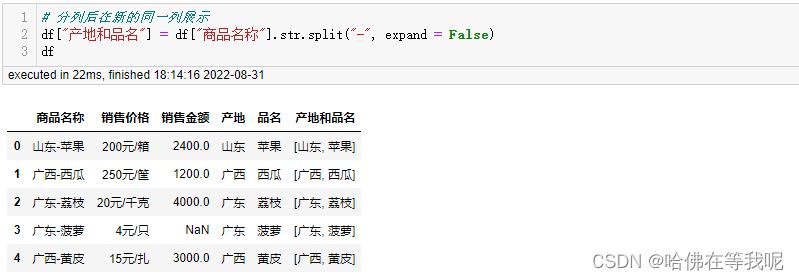
1.3 另一种分成两列的方法
# 另一种分成两列的方法
df_new = df["商品名称"].str.split("-", expand = True)
df_new.columns = ["水果产地","水果名称"]
df_new
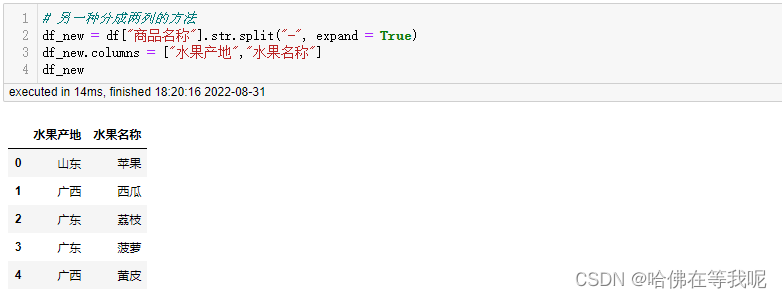
1.4 分别把单价的数值和规格提取出来,并求未知的销售数量
# 分别把单价的数值和规格提取出来,并求未知的销售数量
# 直接切片提取会包含"元"
df["价格"] = df["销售价格"].str.split("/",expand = True)[0]
# 进一步处理,用replace函数把多余的字符"元"替换掉,并把文本型数值转换为数值型
df["单价"] = df["销售价格"].str.split("/",expand = True)[0].str.replace("元","").astype(float)
# 或者用strip函数把多余的字符"元"删掉
df["单位价格"] = df["销售价格"].str.split("/",expand = True)[0].str.strip("元").astype(float)
# 切片提取规格信息
df["规格"] = df["销售价格"].str.split("/", expand = True)[1]
# 数据清洗完成后,相关两列相除,求商品销售数量
df["销售数量"] = df["销售金额"] / df["单价"]
# 预览数据前先把缺失值屏蔽掉
df.fillna("")
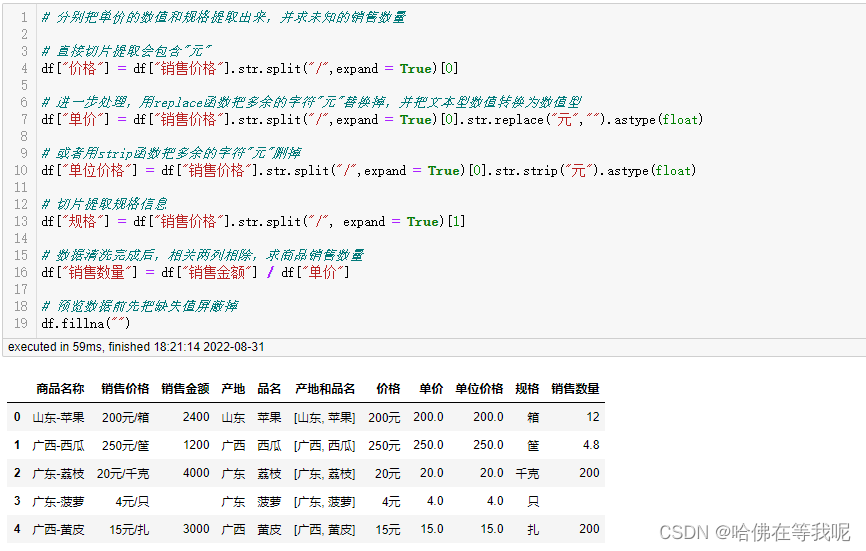
03. 实用的职场办公技能
- Excel比率可视化
https://www.bilibili.com/video/BV1NU4y1d7EZ?spm_id_from=333.999.0.0
- 怎么制作可筛选的Excel折线图
https://www.bilibili.com/video/BV1Ju411X7Kw?spm_id_from=333.999.0.0
- 怎么用隔行填充来美化Excel表格
https://www.bilibili.com/video/BV1Q34y1m756?spm_id_from=333.999.0.0
- 用剪切板制作出好看的Excel可视化
https://www.bilibili.com/video/BV12q4y1P72X?spm_id_from=333.999.0.0
- 如何做出好看的Excel可视化图表
https://www.bilibili.com/video/BV11Q4y1f7VH?spm_id_from=333.999.0.0
- 解除工作簿密码保护
https://www.bilibili.com/video/BV1uM4y137JN?spm_id_from=333.999.0.0
- 如何用VBA代码移除工作表密码
https://www.bilibili.com/video/BV1144y187bw?spm_id_from=333.999.0.0
- 在Excel中怎么用控件制作出具有交互性的可视化图表
https://www.bilibili.com/video/BV1Y44y1C7Lc?spm_id_from=333.999.0.0
- 制作可控制开关的数据条
https://www.bilibili.com/video/BV19q4y1H7yV?spm_id_from=333.999.0.0
- 如何用Excel制作一个“动态电子表”
https://www.bilibili.com/video/BV1J44y1m7CP?spm_id_from=333.999.0.0
- 会说话的Excel表格
https://www.bilibili.com/video/BV1qB4y1N7Q2?spm_id_from=333.999.0.0
- 切片器的应用
https://www.bilibili.com/video/BV1hT4y197G8?spm_id_from=333.999.0.0
- Excel字符串函数玩法集锦
https://www.bilibili.com/video/BV19o4y1m7aE?spm_id_from=333.999.0.0
- 如何在Excel中重置索引
https://www.bilibili.com/video/BV1LK4y1N7TM?spm_id_from=333.999.0.0
- 条件格式+函数的妙用
https://www.bilibili.com/video/BV1ab4y1Z7Ns?spm_id_from=333.999.0.0
- Excel中的字符串拼接
https://www.bilibili.com/video/BV1of4y1h7iy?spm_id_from=333.999.0.0
- 空白内容错列填充
https://www.bilibili.com/video/BV1yq4y1j7XK?spm_id_from=333.999.0.0
- 用Excel函数制作工资条
https://www.bilibili.com/video/BV1YA41137c7?spm_id_from=333.999.0.0
- 在Excel表格中用Power Query 做聚合运算
https://www.bilibili.com/video/BV1A64y1o7Cc?spm_id_from=333.999.0.0
- vlookup函数的那些坑
https://www.bilibili.com/video/BV1Df4y187aP?spm_id_from=333.999.0.0
创作不易,分享难得。如果觉得本文对您有帮助,请不吝动动宝贵的手指帮忙点个赞以示支持一下。后期,我会用心分享更多更精彩、实用的干货给大家,以期共同进步。感谢阅读!
